Odblokuj Samsung Galaxy Note II Bez Hasła
kompletny przewodnik po odblokowaniu telefonu Samsung Galaxy Note II, gdy zapomnisz hasła lub blokady wzoru. Tutaj udostępniamy wszystkie metody odblokowania telefonu Samsung bez hasła.
dostarczamy również narzędzie Android do odblokowania hasła lub kodu PIN. To narzędzie pomaga zresetować hasło, blokadę wzoru, blokadę gestów, Gmaila, blokadę twarzy i czyszczenie danych i pamięci podręcznej itp.
dlaczego warto wykonać kopię zapasową danych?
musisz wykonać kopię zapasową danych telefonu, aby zapobiec utracie danych. Istnieje wiele sposobów i aplikacji do tworzenia kopii zapasowych danych Androida.
Sprawdź, jak wykonać kopię zapasową danych Androida.
przed twardym resetem
musisz naładować baterię telefonu powyżej 50%. Usuń karty SIM i karty SD z telefonu komórkowego.
Odblokuj Samsung Galaxy Note II przez twardy Reset
jedyny najlepszy do odblokowania (lub zresetowania) telefonu Samsung Galaxy Note II jest resetowany w trybie odzyskiwania. Ta metoda twardego resetowania usunie wszystkie dane mobilne, takie jak zdjęcia, kontakty i aplikacje itp. Nie można zresetować bez utraty danych za pomocą tej metody.
Metoda– 1
- po pierwsze, wyłącz telefon Samsung, przytrzymując przycisk zasilania.
- następnie przytrzymaj
- przycisk zwiększania głośności + Strona główna + zasilanie lub
- przycisk zwiększania głośności + Zasilanie.
- gdy zobaczysz ekran wykrzyknika Androida, zwolnij wszystkie przyciski.

- przytrzymując przycisk zasilania Naciśnij i zwolnij przycisk zwiększania głośności.
- następnie wybierz opcję wytrzyj dane / Przywróć ustawienia fabryczne, używając przycisków głośności i potwierdź przyciskiem zasilania.

- Przejdź za pomocą przycisków głośności, aby wybrać opcję Tak i naciśnij przycisk zasilania.
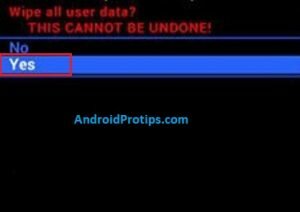
- po zakończeniu resetowania nastąpi powrót do tego samego menu trybu odzyskiwania.
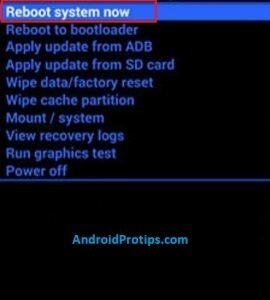
- następnie naciśnij przycisk zasilania, aby wybrać Uruchom ponownie system teraz.
- Odblokuj na telefonie Samsung.
Metoda– 2
- po pierwsze, wyłącz telefon Samsung, przytrzymując przycisk zasilania.
- następnie przytrzymaj przycisk Volume Up + Bixby + Power.
- gdy zobaczysz ekran wykrzyknika Androida, zwolnij wszystkie przyciski.
- przytrzymując przycisk zasilania, Naciśnij i zwolnij przycisk zwiększania głośności.
- następnie wybierz opcję wytrzyj dane / Przywróć ustawienia fabryczne, używając przycisków głośności i potwierdź przyciskiem zasilania.
- Przejdź za pomocą przycisków głośności, aby wybrać opcję Tak i naciśnij przycisk zasilania.
- po zakończeniu resetowania nastąpi powrót do tego samego menu trybu odzyskiwania.
- następnie naciśnij przycisk zasilania, aby wybrać Uruchom ponownie system teraz.
- Odblokuj na telefonie Samsung.
Odblokuj za pomocą Android Multi Tools
Android Multi Tools to małe narzędzie do odblokowywania i resetowania dowolnego telefonu z Androidem bez hasła lub kodu PIN. Możesz także wyczyścić dane (pliki multimedialne, kontakty i aplikacje itp.) na telefonie z Androidem.
Android Multi Tools obsługuje Windows 10, Windows 8 lub 8.1, Windows 7, XP i Vista. A także sprawdź informacje o oprogramowaniu i sprzęcie telefonu komórkowego z Androidem za pomocą narzędzi Android Multi Tools.
funkcje narzędzi Multi Android
- Wyświetlanie informacji o urządzeniu z Androidem, takich jak wersje Androida i IMEI itp.
- Resetuj blokadę twarzy lub kodu PIN, gdy zapomnisz hasła.
- Resetuj blokadę twarzy lub gestów bez hasła.
- Zresetuj konto Gmail.
- wytrzyj wszystkie dane Androida, takie jak pliki multimedialne, zdjęcia i aplikacje itp.
- Uruchom ponownie urządzenie z Androidem, aby rozwiązać problemy z spowolnieniem.
- wytrzyj dane lub pamięć podręczną w trybie fastboot.
- sprawdź informacje o oprogramowaniu urządzenia z systemem android.
- sprawdź informacje o sprzęcie telefonu z Androidem.
Simlock Samsung Galaxy Note II z Multi Tools
- najpierw pobierz narzędzia Multi Android.
- następnie Otwórz Android Multi Tools v1. 02B gsmforum w pobranym folderze.
- następnie podłącz telefon komórkowy do komputera.
- następnie wpisz 2 lub 3, aby zresetować hasło lub pin.
- po tym, poczekaj chwilę.
- Twoje urządzenie zostanie automatycznie odblokowane i ponownie uruchomione.
Pobierz narzędzia Multi Android
tutaj możesz pobrać narzędzia Multi Android.
Odblokuj za pomocą Google Znajdź Moje urządzenie
możesz również odblokować telefon komórkowy Samsung Galaxy Note II Za pomocą Google Znajdź Moje urządzenie (Menedżer urządzeń Android). Ta metoda usuwa również wszystkie dane telefonu z Androidem.
możesz użyć tej metody tylko wtedy, gdy dodałeś już konto Gmail do telefonu i masz aktywne połączenie z Internetem.
- weź inny komputer lub telefon i otwórz dowolną przeglądarkę.
- następnie odwiedź Google Znajdź Moje urządzenie.
- Zaloguj się, korzystając z danych logowania Google używanych w telefonie.
- po zalogowaniu będą dostępne trzy różne opcje odtwarzania dźwięku, bezpiecznego urządzenia i usuwania urządzenia.
- Teraz kliknij opcję Wymaż urządzenie.
- następnie zobaczysz menu Wymaż wszystkie dane.
- następnie dotknij opcji Wymaż.
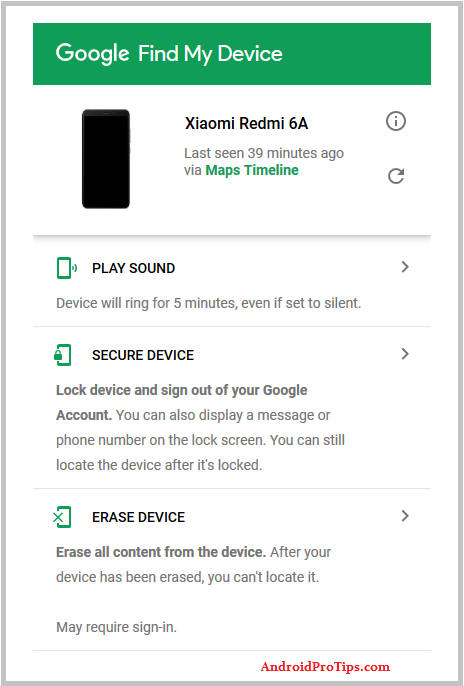
Odblokuj za pomocą pytań bezpieczeństwa
jeśli już skonfigurowałeś pytania bezpieczeństwa w telefonie Samsung Galaxy Note II, Możesz łatwo odblokować swój telefon za darmo. Jeśli odblokujesz urządzenie Samsung Galaxy Note II Za pomocą pytań bezpieczeństwa Samsung, musisz mieć aktywne połączenie z Internetem, aby odblokować za pomocą tej metody.
- wpisz hasło 5 razy.
- teraz zobaczysz opcję Zapomniane.
- wybierz opcję Zapomniałem i odpowiedz na pytania zabezpieczające, aby odblokować blokadę wzoru lub kod PIN.
uwaga: nie można odblokować szyfrowania FBE urządzeń Samsung za pomocą pytań bezpieczeństwa.
Odblokuj za pomocą pytań bezpieczeństwa Google
jeśli odblokujesz urządzenie Samsung Galaxy Note II Za pomocą pytań bezpieczeństwa Google, musisz mieć aktywne połączenie internetowe, aby odblokować za pomocą tej metody.
wykonaj następujące kroki, aby odblokować telefon komórkowy.
- po wielu nieudanych próbach wykonanych na telefonie Samsung Galaxy Note II, aby odblokować urządzenie, stuknij opcję zapomniałeś wzoru?
- następnie dotknij Odpowiedz na pytanie.
- następnie wpisz odpowiedź zabezpieczeń google, a następnie dotknij Odblokuj.
- na koniec pokazuje Tak lub nie, Stuknij Tak, Jeśli chcesz utworzyć nowy wzór odblokowania (PIN) lub stuknij nie, jeśli nie chcesz używać blokady ekranu.
Leave a Reply